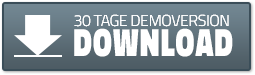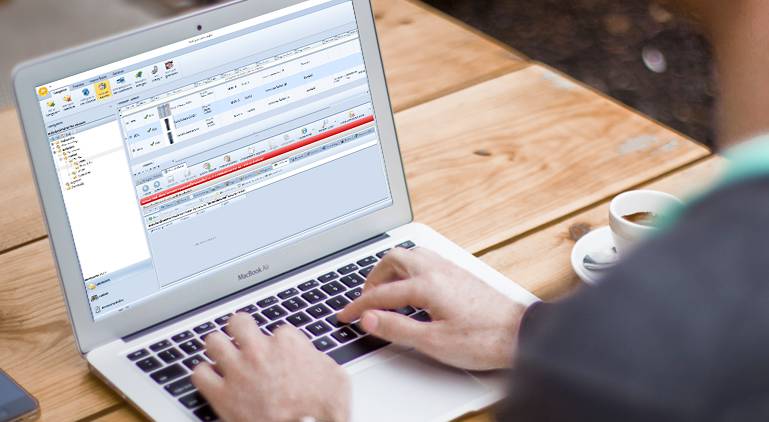Heute möchte ich zeigen wie man mit dem OXID-Client Import-Modul Produkte inklusive Varianten und externe Bilddaten in einem Schritt importieren kann.
Ausgangssituation:
als Datenfile erhalten wir einen Magento-Export-File
die Bildddaten liegen auf einem Bildserver im Format:
<SERVER-URL>img<SKU>_<BILDNR>.jpg
Beispiel: http://beispiel-server.de/img/ARMY1-S1.jpg
Vorbereitung der Daten:
Im ersten Schritt müssen die Daten von Magento aufbereitet werden. Dazu öffne ich diese in Excel und strukturiere diese um. Man muss darauf achten, dass das Hauptprodukt vor allen Varianten importiert wird. Denn die Varianten müssen mit dem Hauptprodukt verbunden werden. Dies funktioniert nur mit einem bestehenden Hauptprodukt und dessen ID (OXID).
Hier ein Auszug wie die Datei aufbereitet werden muss:
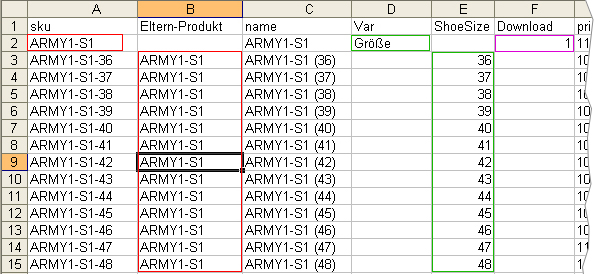
In Zeile 2 sehen Sie das Hauptprodukt/Elternprodukt mit der Artikelnummer ARMY1-S1 und der Variantenbezeichnung Größe.
Für diese Produkt ist auch der automatische Bild-Download aktiviert (Spalte Download=1), Details zum Download erfahren Sie später.
Von Zeile 3 bis Zeile 15 sehen Sie die Varianten-Produkte mit der Relation/Verknüpfung zum Elternprodukt ARMY1-S1 in der Spalte Eltern-Produkt. Die Zeilen in der Spalte ShoeSize enthalten die Varianten-Werte von 36 bis 48.
Die Hauptarbeit besteht in der richtigen Aufbereitung der CSV oder Excel-Daten. Bei vielen Produkten entwickeln wir dafür Scripte oder Programme um die Umformatierung zu automatisieren.
Der nächste Schritt ist nun die Konfiguration und Zuweisung der Datenfelder im OXID-Client Import-Modul.
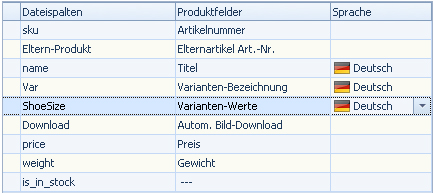
In der Spalte Dateispalten finden Sie die Spaltenbezeichnungen der Excel-Datei und unter Produktfelder die logischen Bezeichnungen der Datenfelder des OXID-Shops. Bei Lokalisierunfsfeldern kann man noch die gewünschte Sprache auswählen.
Damit nun der automatische Bilder-Download funktioniert, müssen die Download-Regeln konfiguriert werden.
Der nächste Schritt ist nun die Konfiguration und Zuweisung der Datenfelder im OXID-Client Import-Modul.
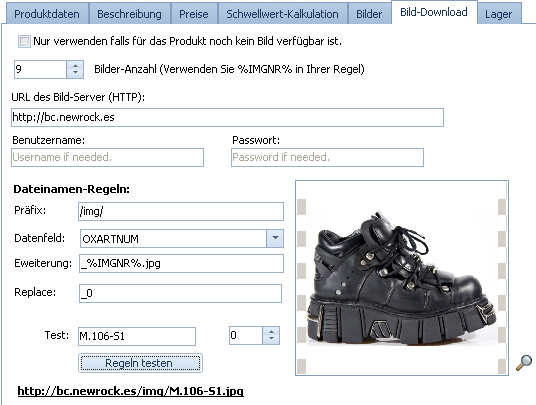
Zunächst gibt man an wieviele Bilder pro Produkt maximal verfügbar sein können und als nächstes die URL des Bild-Servers. Ist der Bildserver durch einen Benutzernamen und ein Passwort geschützt, so kann man auch Dieses hier eingeben.
Die Dateinamen Regeln bestehen aus 4 Komponenten:
- Präfix: Dieser beinhaltet in der Regel den Pfad der URL
- Datenfeld: Hier kann man auswählen welche Daten sich im Dateinamen befinden (z.B. SKU/OXARTNUM)
- Erweiterung: Hier befindet sich in der Regel die Iteration/Bildnummer und die Dateierweiterung
- Ersetzungen: Hier kann man angeben, welche Texte aus dem Dateinamen entfernt werden sollen. In unserem Fall hat das erste Bild (Nummer 0) keinen Index, weshalb der Text _0 entfernt werden soll.
Und Sie werden es nicht glauben, aber das wars bereits, wir müssen nur noch den Import durchlaufen lassen – das sehen Sie im nachfolgenden Video.
Kurz noch zur Funktionsweise des automatischen Downloads:
- Anhand der Excel- oder CSV-Daten und der definierten Regeln werden zu jedem Produkt die Bildaten lokal gespeichert
- Danach erfolgt der Upload auf den Shop-Server, wobei vorhandene “Generated Bilder” mit dem selben Dateinamen gelöscht werden.
- Dann erfolgt die Eintragung der Datei in das virtuelle Produkt des Imports
- Die Daten werden in die Datenbank geschriebe
Der nächste Schritt ist nun die Konfiguration und Zuweisung der Datenfelder im OXID-Client Import-Modul.